
Juhuslik video kustutamine iPhone'iga - olukord on üsna tavaline. Õnneks on võimalusi, mis võimaldavad tal seadmele tagasi saata.
Me taastame video iPhone'i
Allpool on umbes kaks võimalust remodi video taastamiseks.1. meetod: album "Hiljuti kaugjuhtimispult"
Apple on võtnud arvesse asjaolu, et mõned fotod ja videod Kasutaja saab hooletuse tõttu kustutada, rakendas seega spetsiaalset albumit "Hiljuti kustutatud". Nagu selgub pealkirjast, kuulub see automaatselt iPhone'i filmimisest.
- Avage standard fotorakendus. Akna allosas minge vahekaardile "Albumid". Leidke lehe ots ja seejärel valige "Hiljuti Remote" osa.
- Kui video eemaldati vähem kui 30 päeva tagasi ja see osa ei puhastatud, näete teie videot. Ava see.
- Valige alumises paremas nurgas asuva taastamise nupp ja kinnitage see toiming.
- Valmis. Video ilmub uuesti tavalises kohas fotorakenduses.
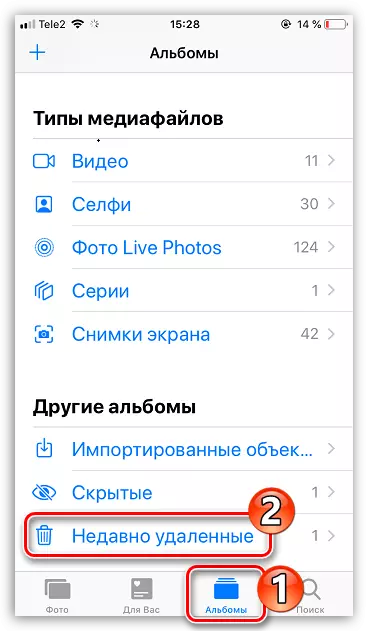



Meetod 2: icloud
See taastamise meetod Video taastamise meetod aitab ainult siis, kui olete varem aktiveerinud automaatse kopeerimise foto ja video ICLOUD meediakaardile.
- Selle funktsiooni aktiivsuse kontrollimiseks avage iPhone'i seaded ja valige seejärel oma konto nimi.
- Avage osa "ICLOUD".
- Valige "Foto" alajagu. Järgmisel aknas veenduge, et olete aktiveeritud iCloud foto.
- Kui see parameeter lülitub sisse, on teil võimalus taastada kaugvideo. Selleks käivitage arvuti või mis tahes seadmega võrgule juurdepääsu võimalus, käivitage brauser ja minge Icloudi veebisaidile. Sisestage süsteem, täpsustades teie Apple ID-d.
- Järgmisel aknas minna "Foto" osa.
- Siin kuvatakse kõik sünkroniseeritud fotod ja videod. Paigaldage video, tõstke see esile ühe klõpsuga ja valige seejärel ülemise akna allalaadimise ikoon.
- Kinnitage failide säästmine. Kui allalaadimine lõpetatakse, on rull vaatamiseks saadaval.




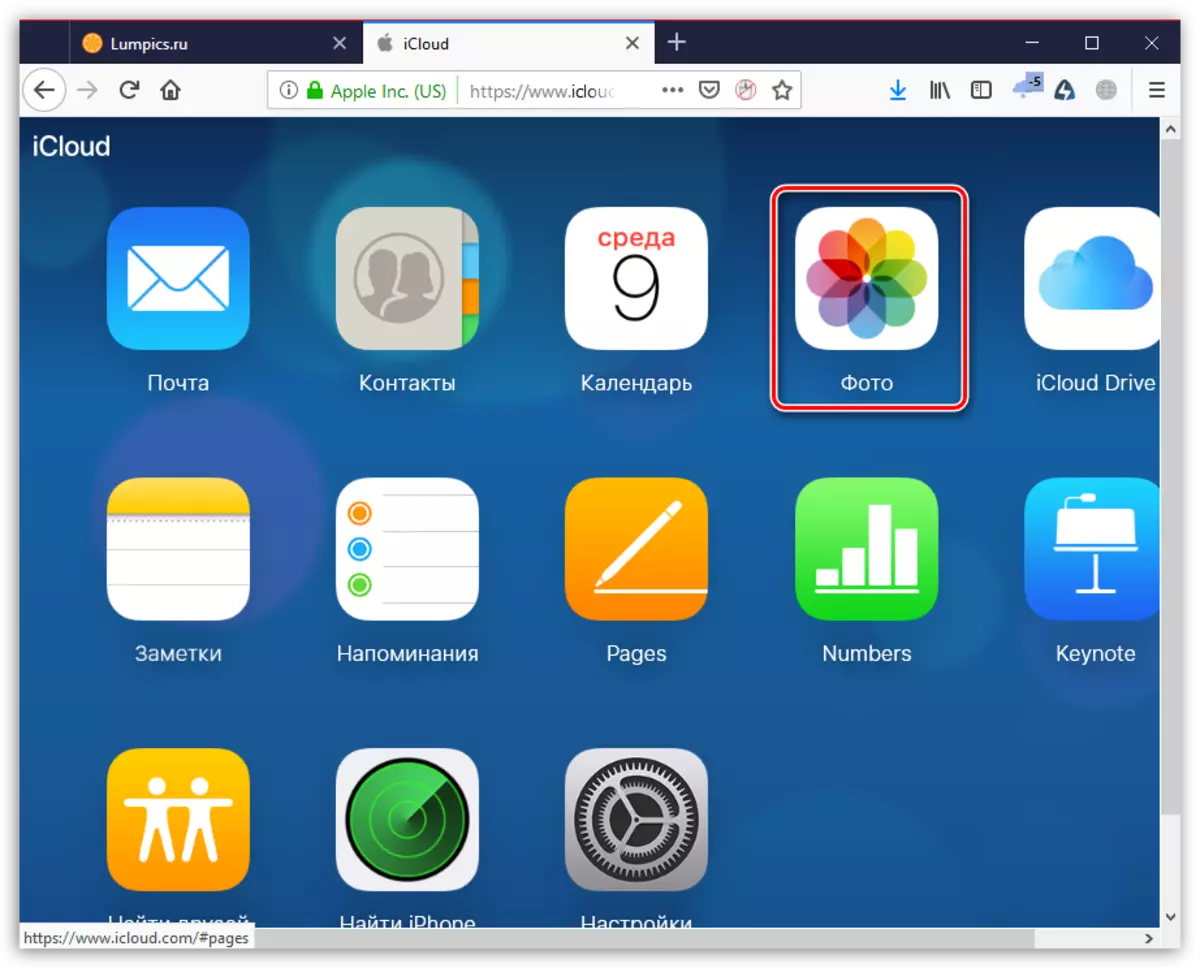


Kui te ise oleks olnud asjaomase olukorra üle ja suutsid video teisel viisil taastada, rääkige sellest kommentaarides.
